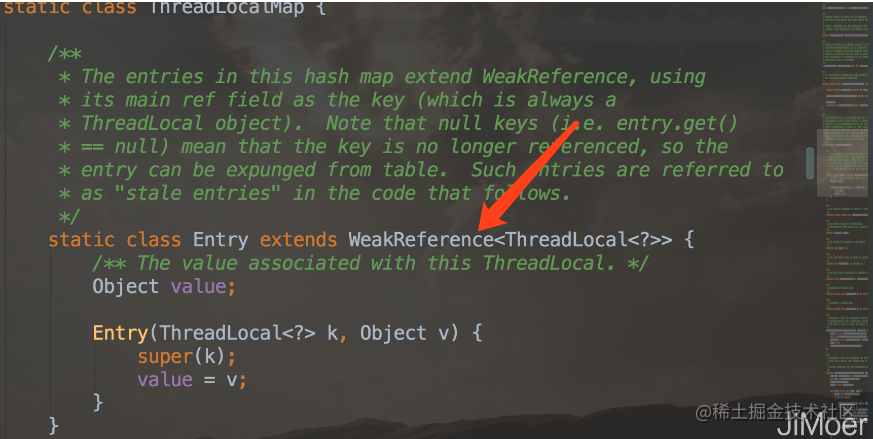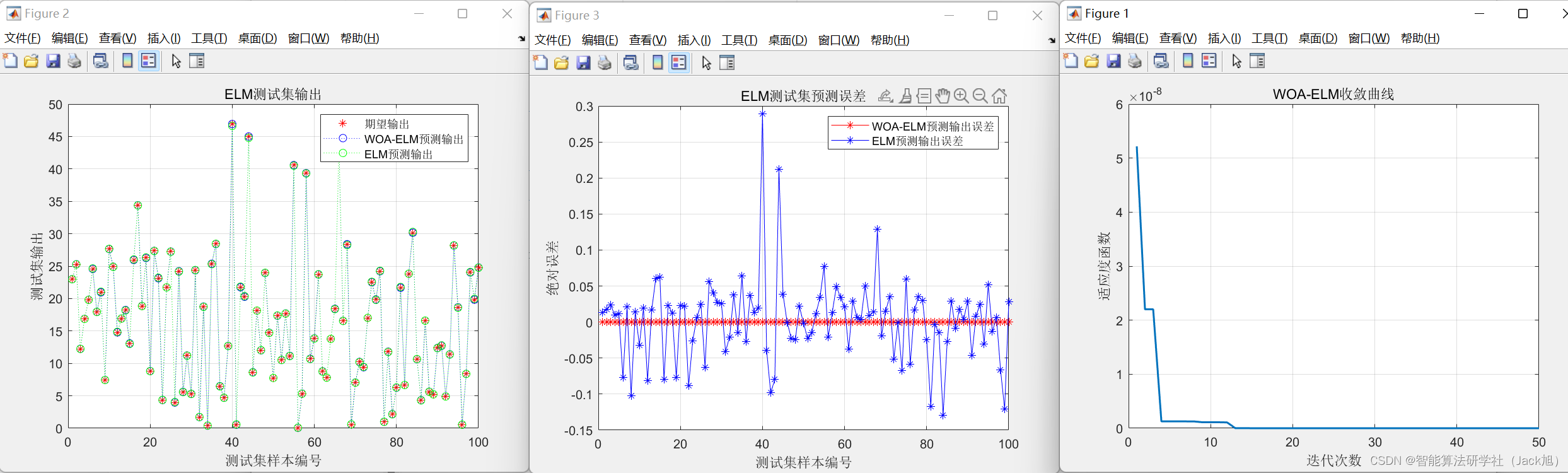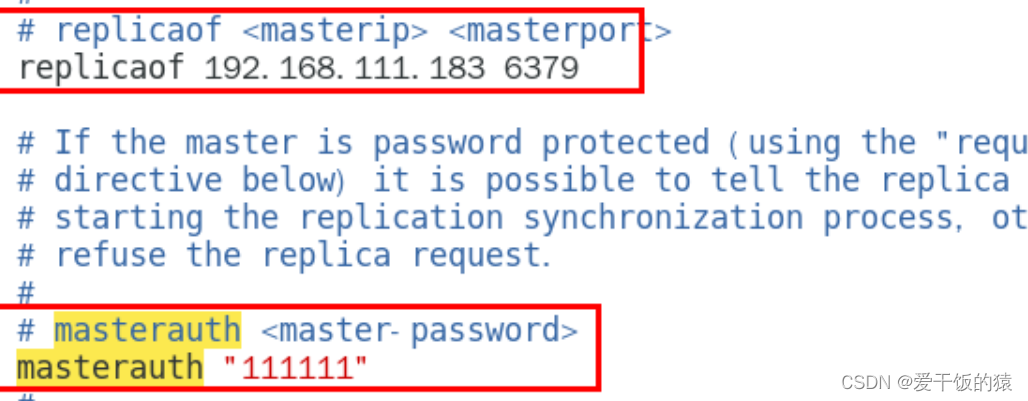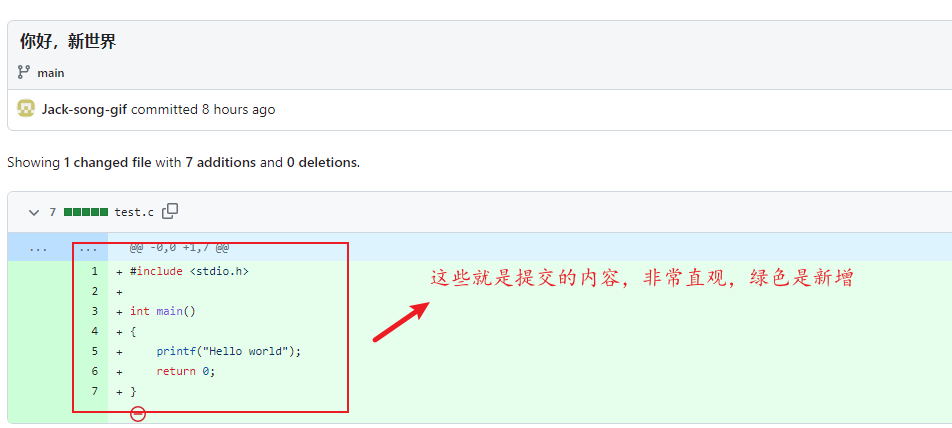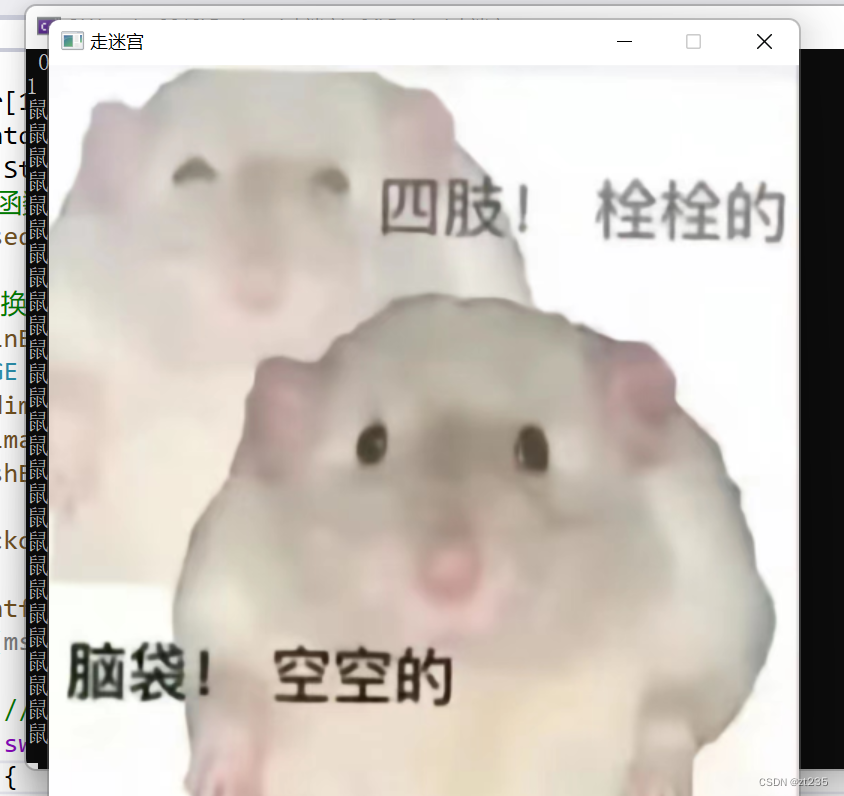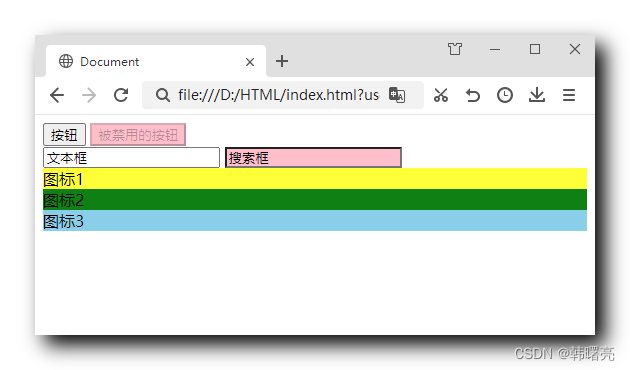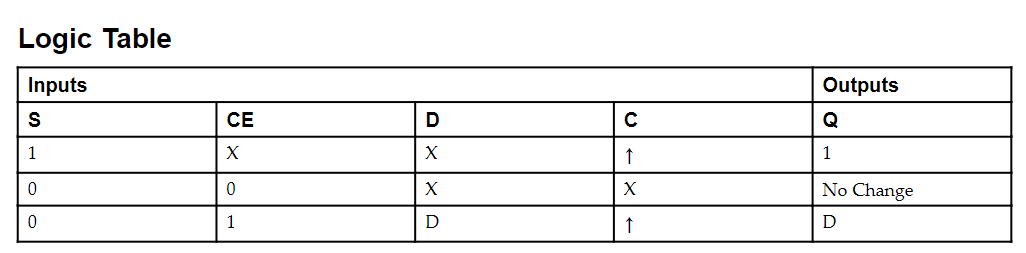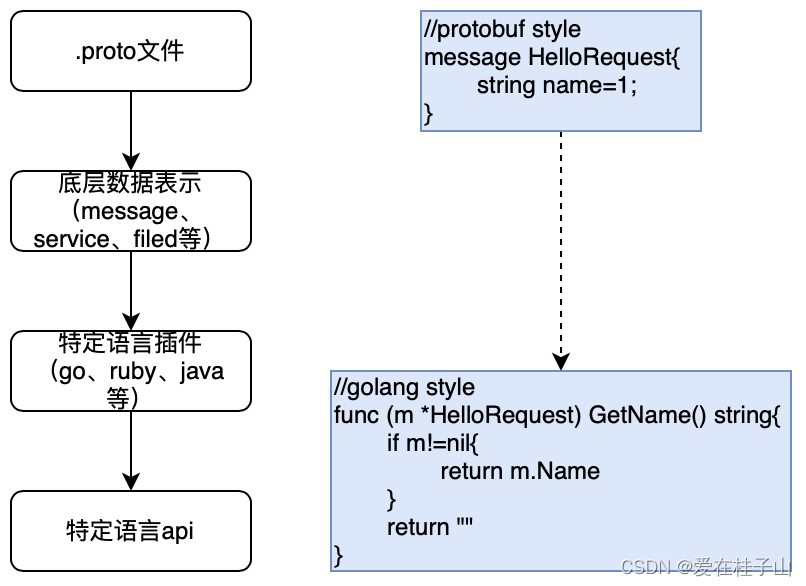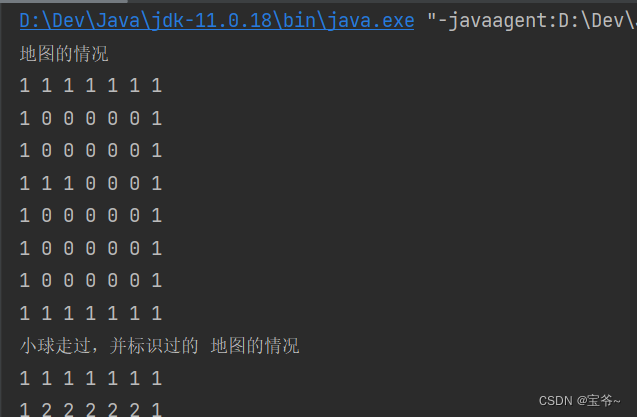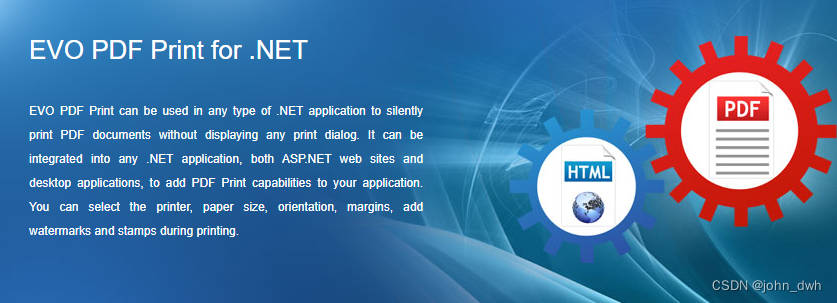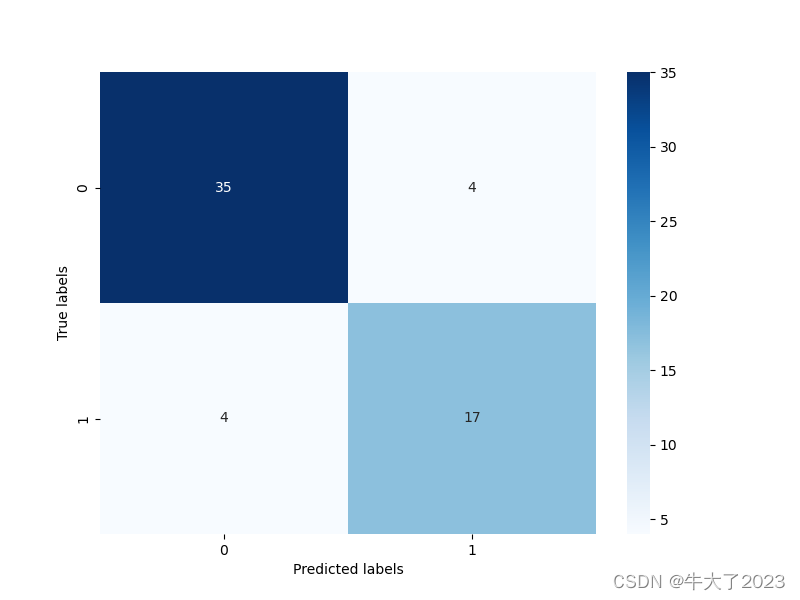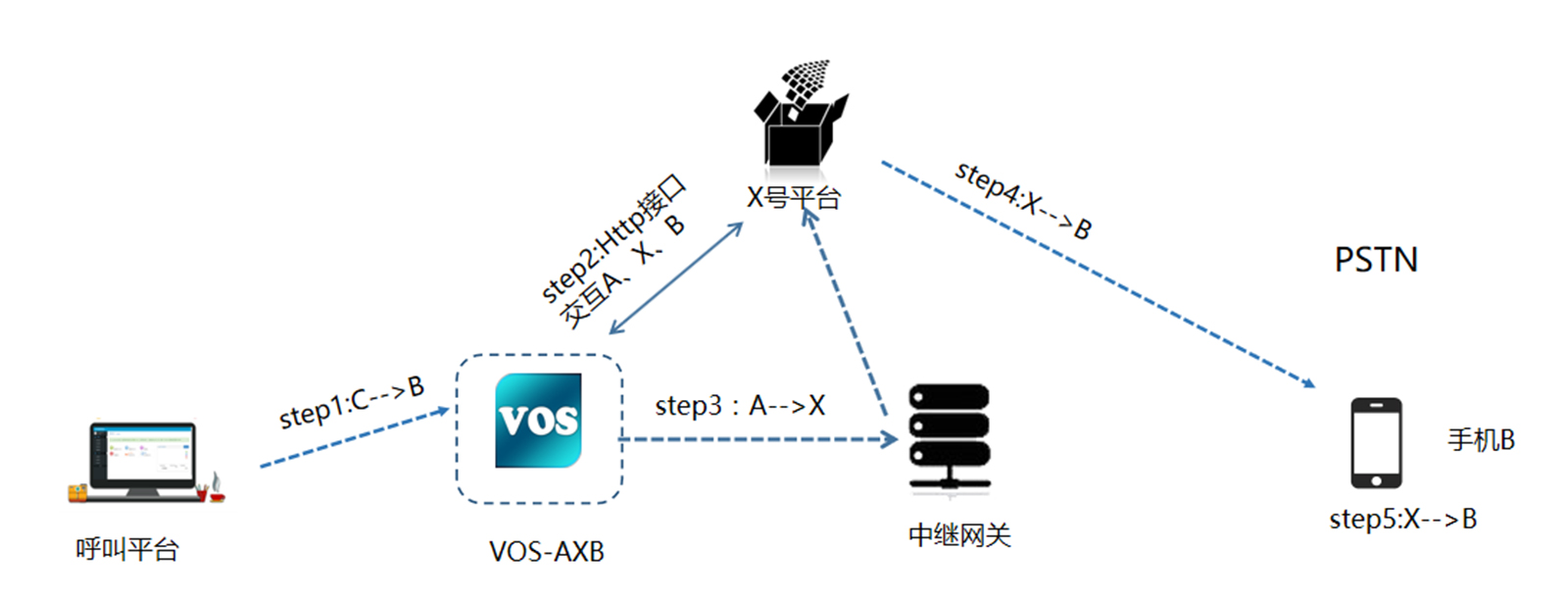一、MySQL安装
1. 官网下载mysql的ims包
MySQL :: Download MySQL Installer (Archived Versions)
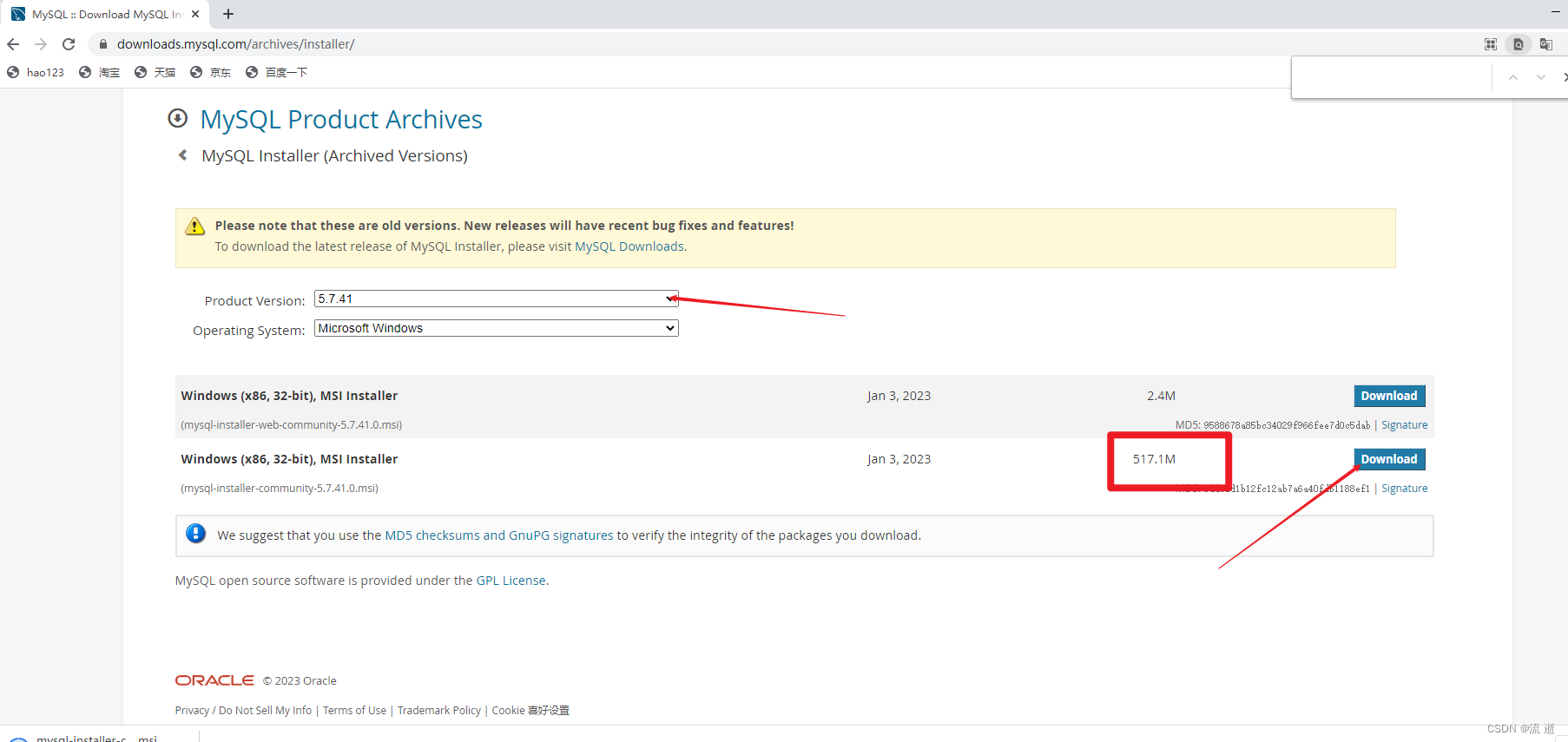
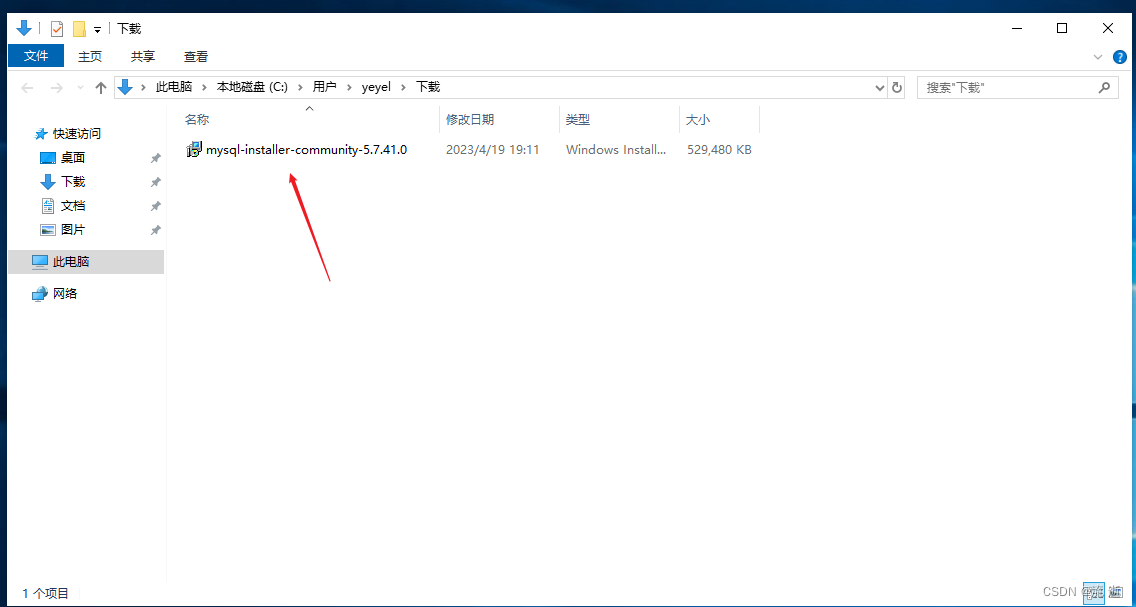
下载好,双击运行。
2. 根据提示进行安装
这里选择手动安装的选项:
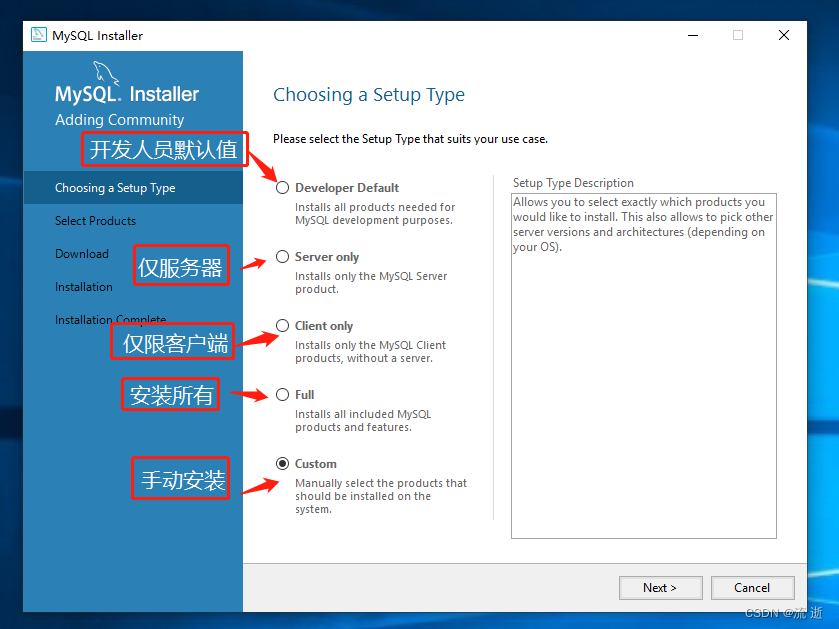
然后选择你安装的MySQL版本,这里是5.7
勾选自定义MySQL安装位置

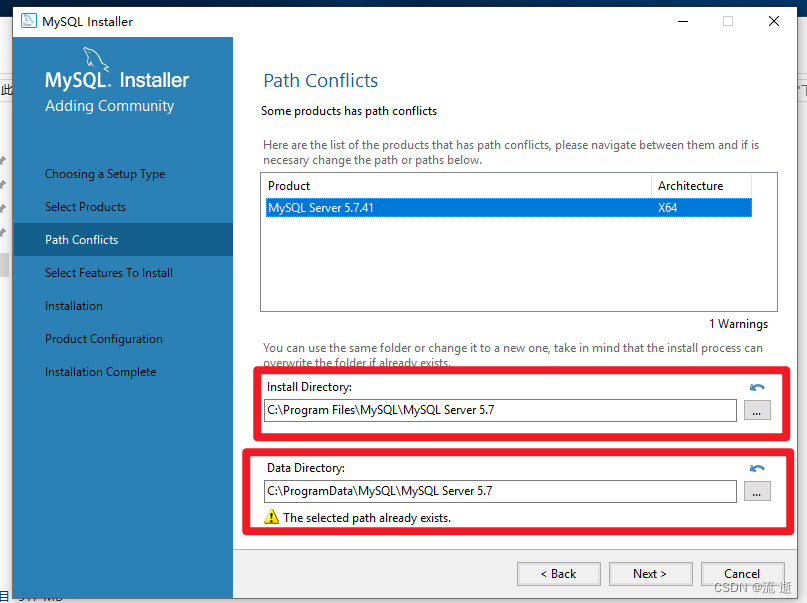
下一步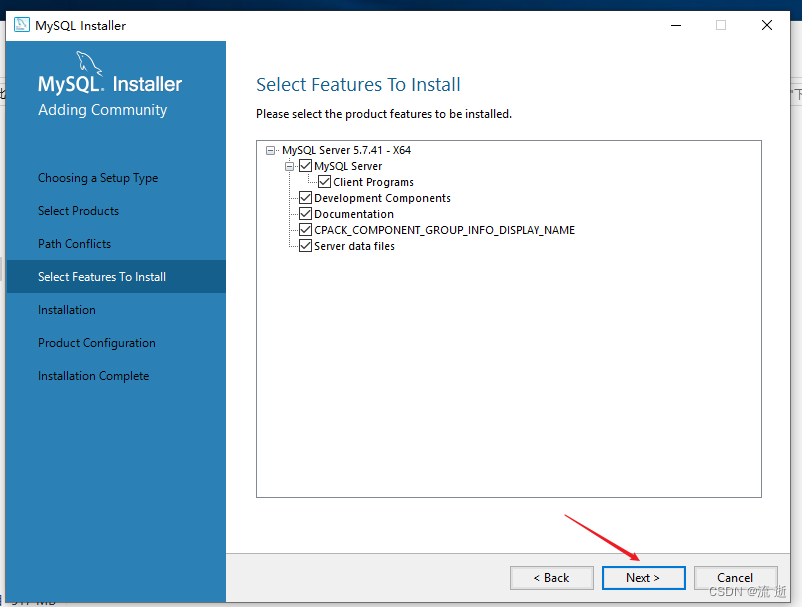
点击execute(执行)
等显示完成next(下一步)
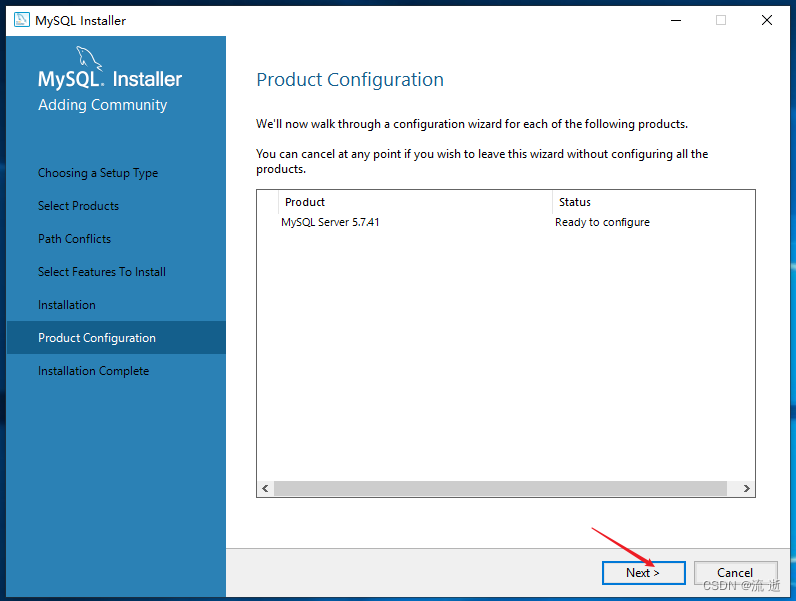
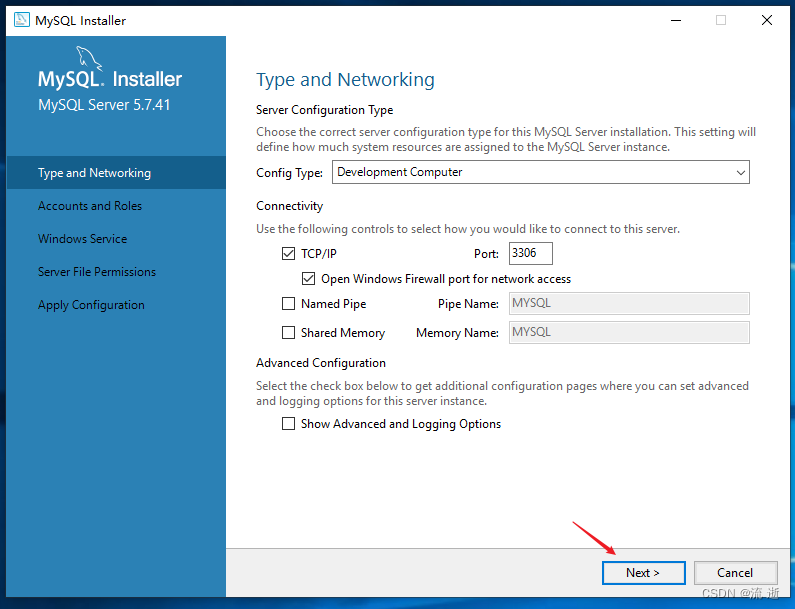
设置密码,这里也可以添加用户。接下来的几步都是next,然后执行最后的安装。
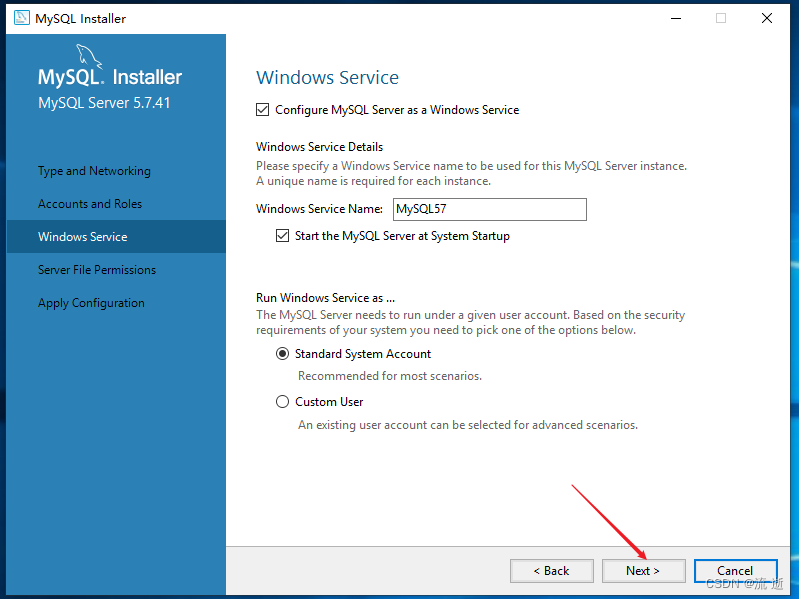

执行完最后的应用,就可以finish了。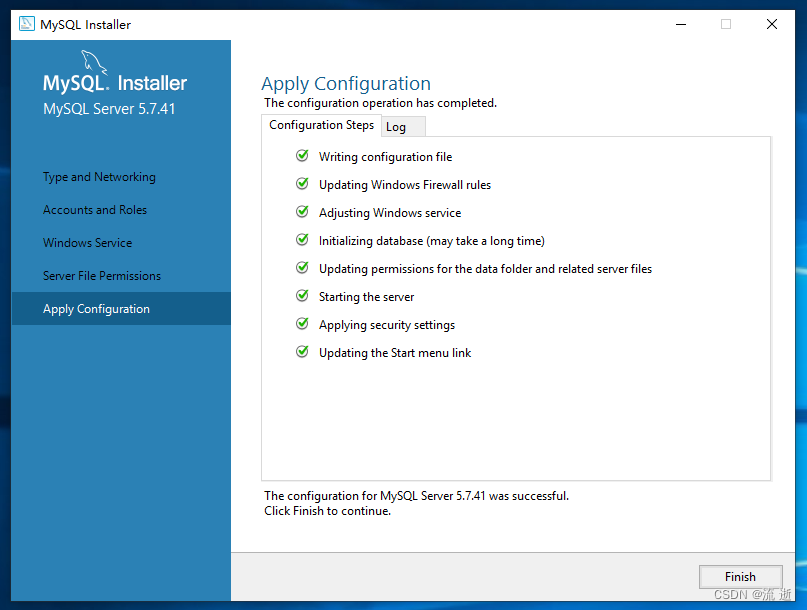
后面出现的也是下一步直到结束就可以了。
3. 进行启动测试
点击第一个MySQL 5.7 Command LineClient

启动有这个界面然后输入密码就可以了。 完成安装
完成安装

二、MySQL环境配置
在win上进行配置相关的环境
找到MySQL的bin目录,然后配置到环境变量中,便可以实现MySQL的全局性。
 右键桌面电脑图标----属性----高级系统设置----环境变量----系统变量----Path----编辑----新建添加mysql/bin的安装目录。
右键桌面电脑图标----属性----高级系统设置----环境变量----系统变量----Path----编辑----新建添加mysql/bin的安装目录。
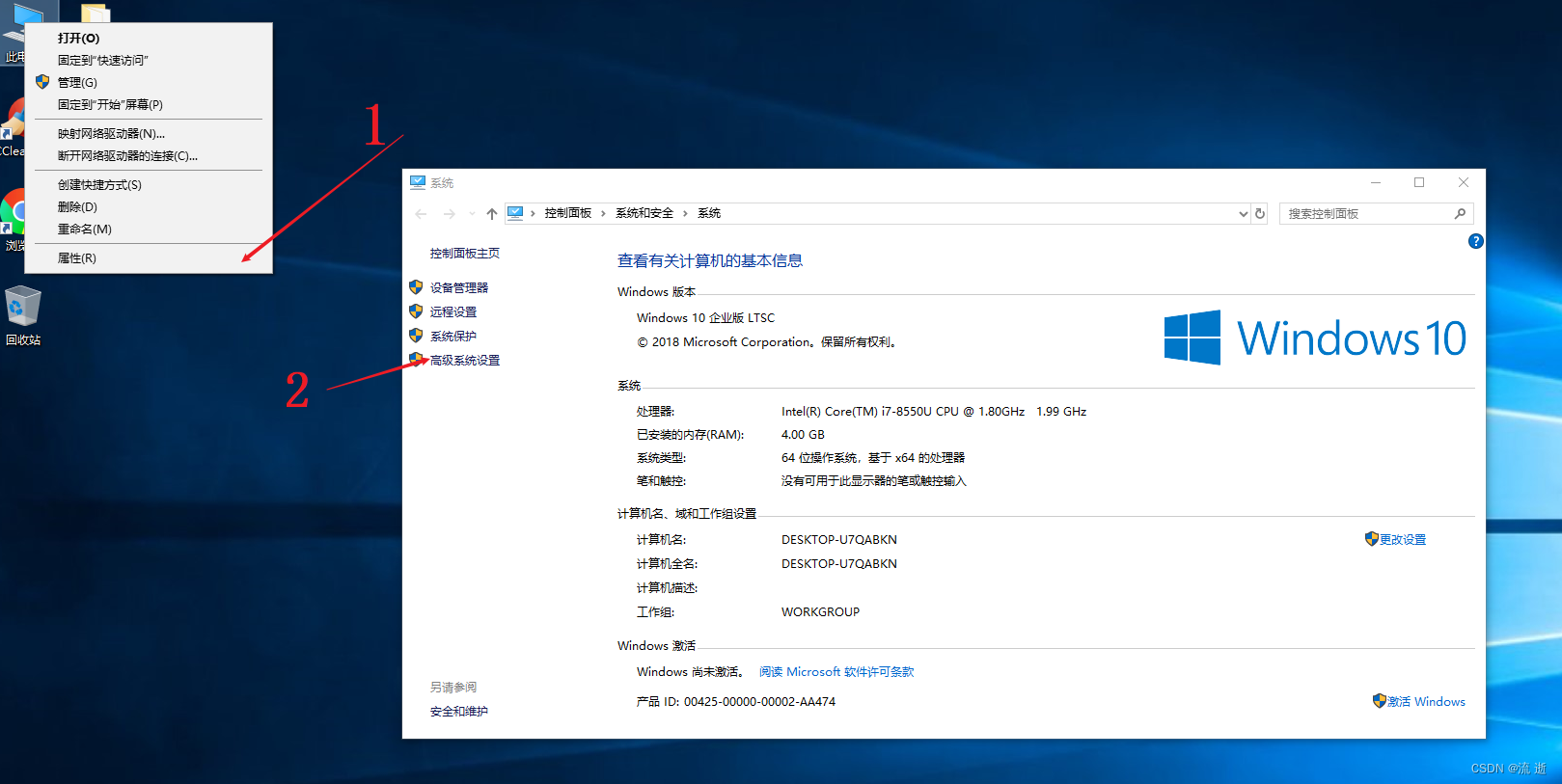

测试环境配置,win+R进入系统编辑页面,然后输入mysql -u root -p,然后输入密码就可以进行访问数据库了。到此,MySQL安装全部结束。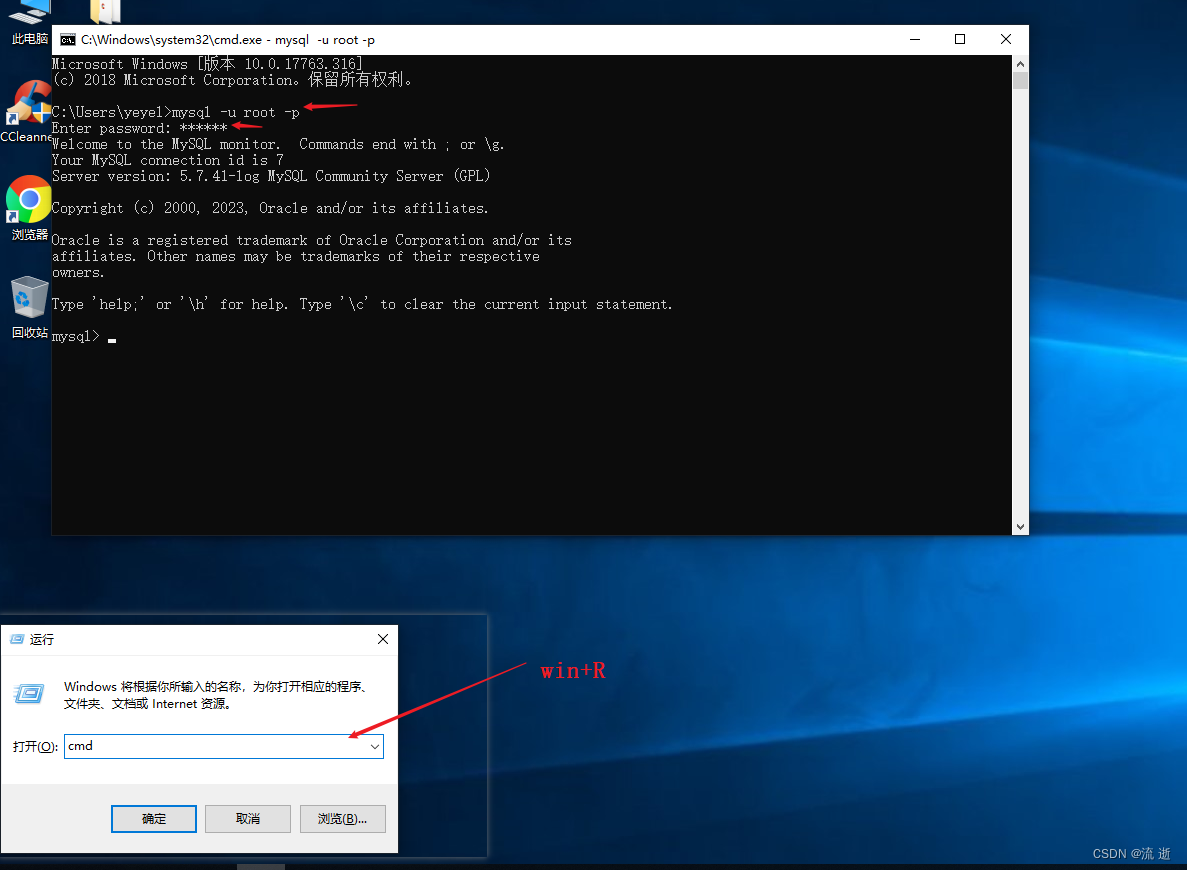
【注】进行环境变量的一个设置,是实现整个系统的环境配置,就不用只有去点击相对应的程序图标才能进入到MySQL系统中,在根目录下就可以进行MySQL数据库使用。
三、MySQL新用户创建与授权
1. 创建用户
CREATE USER 'username'@'host' IDENTIFIED BY 'password';
#说明: username:你将创建的用户名
#host:指定该用户在哪个主机上可以登陆,如果是本地用户可用localhost,如果想让该用户可以从任意远程主机登陆,可以使用通配符%
#password:该用户的登陆密码,密码可以为空,如果为空则该用户可以不需要密码登陆服务器
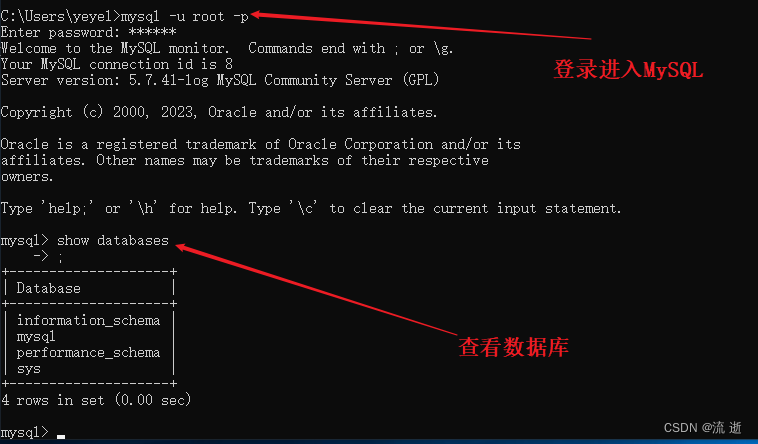
下图先查看user表中的用户,然后进行添加用户后,查看,添加成功;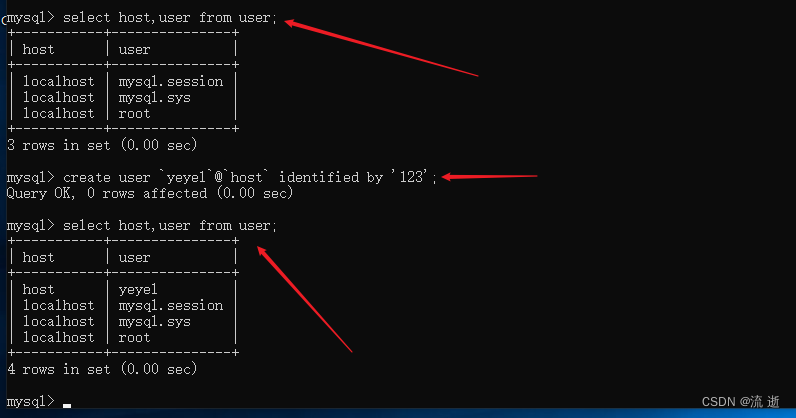
2. 设置用户权限
GRANT privileges ON databasename.tablename TO 'username'@'host'
说明: privileges:用户的操作权限,如SELECT,INSERT,UPDATE等,如果要授予所的权限则使用ALL
databasename:数据库名 tablename:表名,如果要授予该用户对所有数据库和表的相应操作权限则可用表示,如.*
如下图所示,授予yeyel用户all权限。
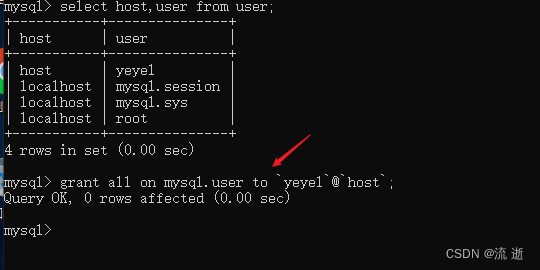
撤销用户权限
命令:
REVOKE privilege ON databasename.tablename FROM 'username'@'host';
说明:
privilege, databasename, tablename:同授权部分
 3. 设置和更改用户密码
3. 设置和更改用户密码
SET PASSWORD FOR 'username'@'host' = PASSWORD('newpassword');
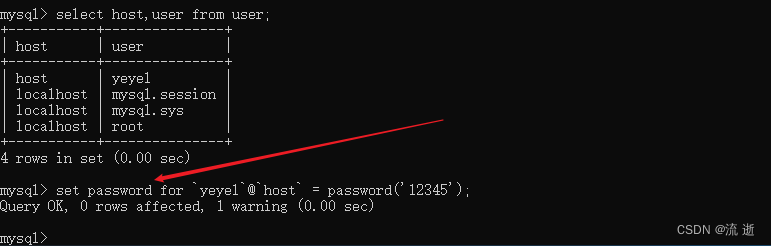
4. 删除用户
DROP USER 'username'@'host';
到此,MySQL的安装用户创建授权等操作就总结完了。